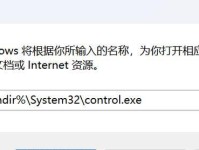随着时间的推移,电脑系统可能会变得缓慢或不稳定。在这种情况下,重装操作系统是一个解决方法。本文将详细介绍如何使用U盘重装Win8系统的步骤和注意事项。

准备工作
在开始之前,您需要准备一个空白的U盘、一个可用于制作U盘启动盘的电脑以及一个可用于下载Win8镜像文件的稳定网络。
备份重要数据
在重装系统之前,务必备份所有重要的个人文件和数据。重装系统会清除所有数据,因此一定要确保数据已经妥善备份。

下载Win8镜像文件
在浏览器中搜索并下载适用于您的电脑的Win8镜像文件。请确保下载来源可靠,并且与您的电脑硬件兼容。
制作U盘启动盘
将空白U盘插入可用于制作启动盘的电脑中。打开一个U盘启动盘制作工具,选择已下载的Win8镜像文件,并按照工具的提示进行操作,将镜像文件写入U盘。
设置电脑启动项
将制作好的U盘插入需要重装Win8系统的电脑中。重启电脑,并在开机时按下对应的快捷键(通常是F2或Delete键)进入BIOS设置。在启动选项中将U盘设置为首选启动设备。

进入Win8安装界面
保存BIOS设置并重启电脑。系统将从U盘启动,并进入Win8安装界面。按照屏幕上的指示选择语言、时区和键盘布局等信息。
选择安装类型
在安装界面中,选择“自定义安装”选项,以便清除当前系统并进行完全重装。请注意,此步骤将删除所有数据,请确保已经备份了重要的文件。
格式化硬盘
在安装类型选择后,会显示当前磁盘分区情况。选择需要安装Win8系统的磁盘分区,并进行格式化。这将清除该分区上的所有数据,请谨慎操作。
开始安装
完成格式化后,点击“下一步”按钮开始安装Win8系统。等待安装程序完成,期间可能需要重启电脑。
系统设置
在安装完成后,系统将要求您进行一些基本设置,如设置用户名、密码、网络连接等。根据个人需求进行设置,并按照屏幕上的提示完成设置。
安装驱动程序
完成系统设置后,为了确保电脑正常工作,需要安装相应的驱动程序。您可以从电脑制造商的官方网站下载并安装最新的驱动程序。
更新系统和安全软件
安装完驱动程序后,及时更新系统和安全软件是非常重要的。打开Windows更新并下载安装最新的系统补丁,同时安装并更新杀毒软件。
恢复个人数据
在系统重装完成后,可以从之前备份的数据中恢复个人文件和设置。将备份的文件复制到新安装的Win8系统中,并按需进行设置。
测试系统功能
重装完成后,建议进行一些基本测试,确保系统和各项功能正常运行。测试网络连接、打印机、音频视频播放等功能,并解决可能出现的问题。
通过U盘重装Win8系统可以让电脑重新恢复良好的性能和稳定性。但在操作之前,请务必备份数据,并仔细阅读和遵循每个步骤中的指示,以免造成数据丢失或其他问题。希望本文对您有所帮助!